Choose your operating system:
Windows
macOS
Linux
UE4 の Auto Reimport (自動再インポート) 機能を使用すると、外部のコンテンツ作成パッケージで作業し、変更を保存するとユーザーが何も入力しなくても自動的に UE4 内に反映させることができます。特定のアセットでイタレーションし、変更がどのようにゲームに反映されるかをただちに確認する必要がある場合は、この機能を使うと生産性が著しく向上します。
UE4 は、ユーザー定義のフォルダ一式を監視し、ソースのコンテンツ ファイルに変更が加えられていないかを見ます。ファイルに変更が加えられて、そのファイルがゲームにアセットをインポートするために使われると、UE4 はその変更されたファイルをその従属アセットに自動的に再インポートします。
設定
[Auto Reimport (自動再インポート)] 設定は、 Editor Preferences > Loading & Saving > Auto Reimport の順序で選択してアクセスします。
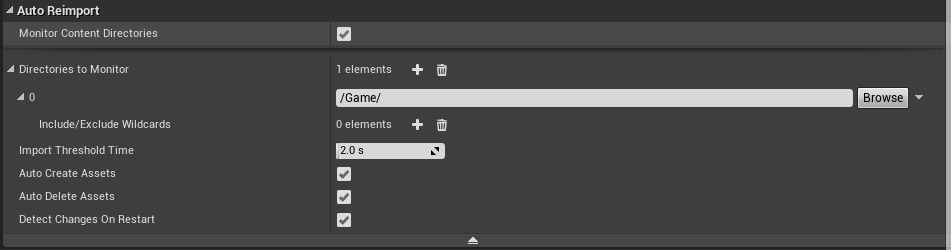
この機能は、 [Monitor Content Directories] チェックボックスを使って、有効または無効にすることができます。
デフォルト設定を使用して、すべてのソース コンテンツ ファイルをその関連アセットと共にコンテンツ フォルダに入れることをお勧めします。他のワークフローの場合は、カスタム設定が必要になります。
|
プロパティ |
説明 |
|---|---|
|
Directories to Monitor |
この設定では、UE4 がどのフォルダの変更を監視するかを定義します。フォルダは、仮想パス (例、 /Game/Textures) や絶対パス (C:/Game/SourceArt/) が可能です。こうしたフォルダ内にあるソース コンテンツ ファイルだけが、自動再インポートの対象になります。 |
|
Include/Exclude Wildcards |
デフォルトで UE4 はファイルに加えられた変更を検知して必要に応じてそれを再インポートします。場合によっては、こうした機能を一部の種類のファイルに限定したり、一部のサブフォルダや拡張子を除外すると有用なことがあります。複数のワイルドカードは新規エントリとして追加しなければなりません。以下はその設定例です。
|
|
Import Threshold Time |
変更を検知してから変更を処理するまでの待ち時間 (秒単位)。 |
|
Auto Create Assets |
新規作成したファイルが作成されたアセットを自動的に持つかを判断します。これが機能するためには、仮想パスを監視するか、マウント ポイント (新規ファイルを「どこに」作成するかを判断するものです) を指定しなければなりません。 |
|
Auto Delete Assets |
ソース コンテンツ ファイルを削除すると、UE4 内のその関連アセットも削除するかどうかを判断します。これは、ソース ファイルとアセットが 1 対1 の対応付けである場合のみ機能します。 |
|
Detect Changes on Restart |
UE4 のシャットダウン以降に起こったファイルの変更を検知することができます。こうした変更があれば、 UE4 が再度開いたときに処理されます。この機能は、ソース コンテンツを更新するソース コントロールが有効な場合には望ましくないことがあります。こうした環境では、 Detect Changes on Restart をオフにして、最新版を入手後に再インポートするという無駄を回避します。 |